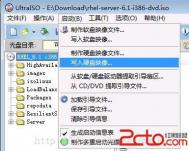Mac OS X操作系统是性能最稳定的操作系统之一,很多用户在安装Mac OS X操作系统时,喜欢用U盘进行安装。但是由于Mac OS X操作系统与Windows操作系统等的区别,使得许多新手们不知道该如何进入U盘启动。
利用快捷键进入U大侠U盘启动盘
1、苹果笔记本电脑一键启动u盘的快捷热键是:option。首先将已经使用u大侠u盘装系统软件制作好的u启动盘插入到苹果笔记本上usb插口,然后开启电脑!
2、开启电脑后当看到开机画面的时候,长按键盘上的option键,如下图所示:为苹果电脑开机的画面。

3、当我们长按快捷键option以后将会进入到一个启动项顺序选择的窗口!如下图所示:
(本文来源于图老师网站,更多请访问http://m.tulaoshi.com/diannaorumen/)
4、进入到启动项顺序选择的窗口,利用键盘上的方向选择按键将光标移动到显示USB启动的选项。如下图所示:

5、选择好以后只需要按下回车键Enter即可进入U大侠主界面!如下图所示:
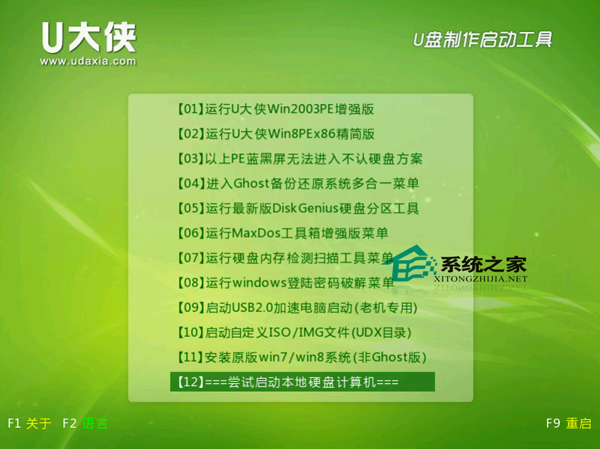
在整个U盘启动里最关键的一步就是设置U盘启动,不同品牌的电脑它的BIOS设置U盘启动各有差异,因此本文的方法仅适用于苹果电脑,通过上面的5步操作后,使用苹果电脑的用户就可以进入系统安装界面了。
非常简单的设置吧,但是确实相当实用的,通过这些设置后,就可以进入安装界面,进行下一步的安装了。
(本文来源于图老师网站,更多请访问http://m.tulaoshi.com/diannaorumen/)